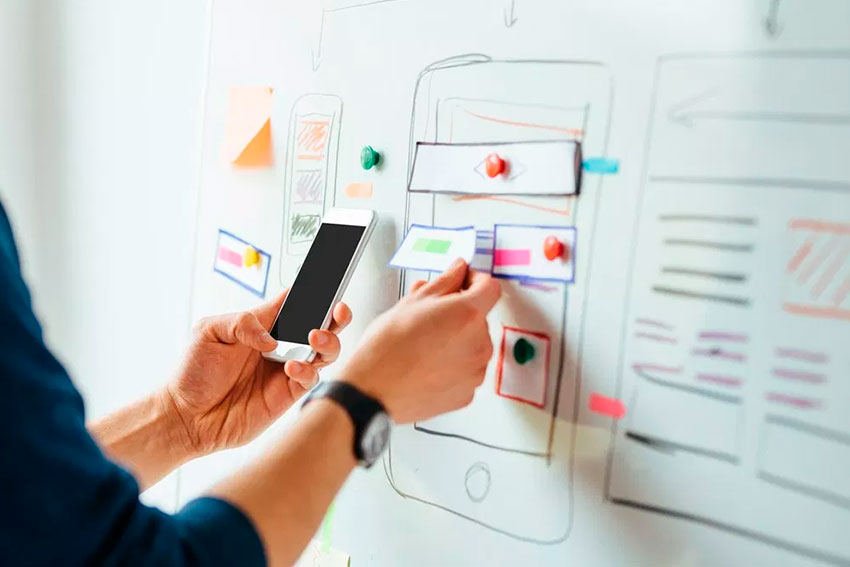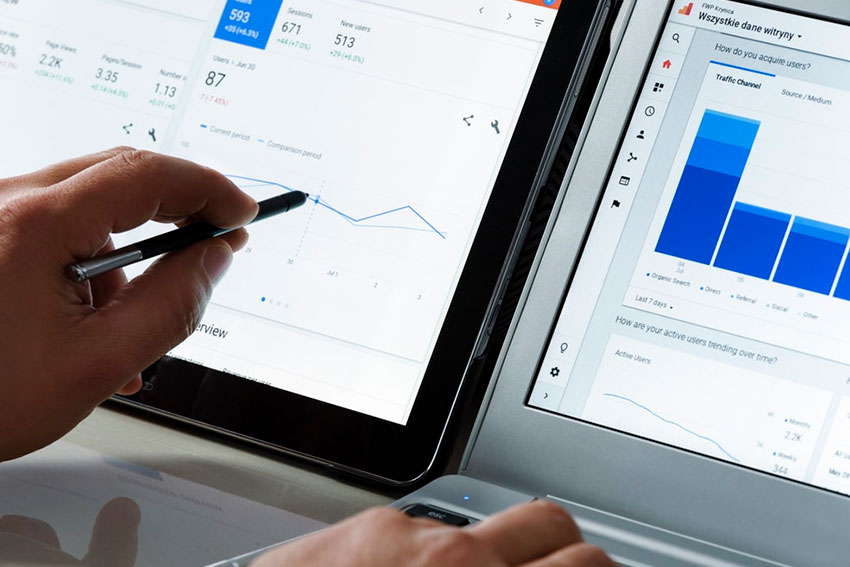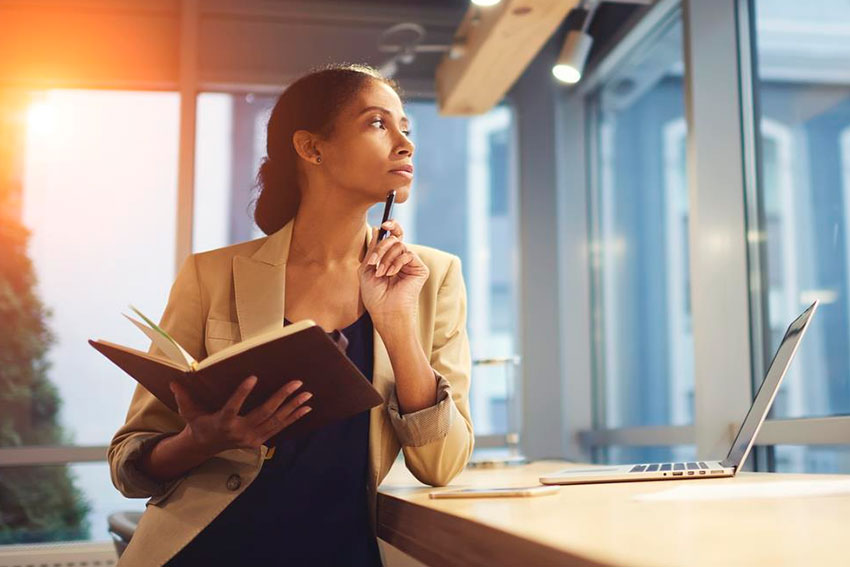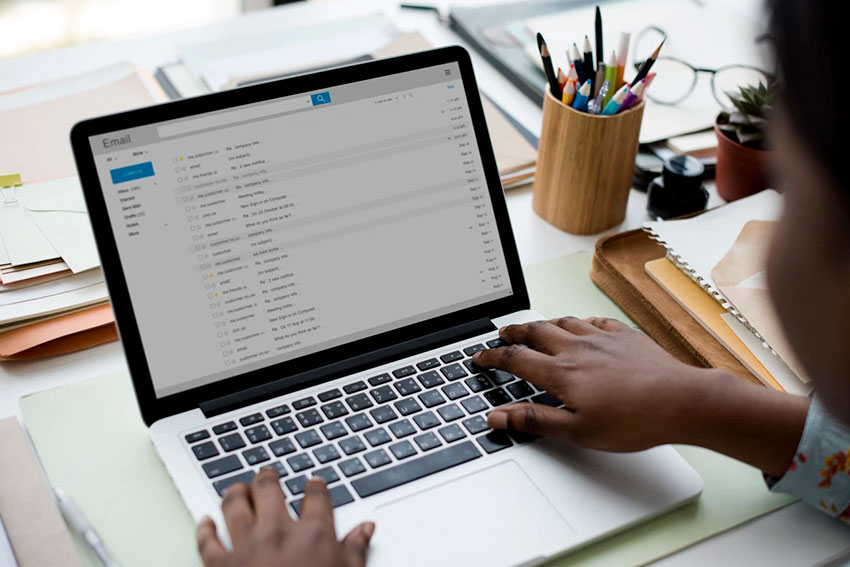Criar conta de e-mail no Microsoft Outlook XP
Para configurar a sua nova conta de correio no Microsoft Outlook XP, siga o roteiro abaixo:
1 - Abra o Microsoft Outlook XP

2 - Abra o Microsoft Outlook XP,na tela principal do programa, clique no menu “Ferramentas” e logo em seguida selecione a opcção "Contas de email..."

3 - Marque a primeira opção “Adicionar uma nova conta de email” e clique em “Avançar”.

4 - Nesta tela, escolha a segunda opção: “POP3” e clique em “Avançar”.

- No campo “Nome” digite o nome que deseja se identificar quando enviar mensagens.
- No campo “Endereço de email” digite o endereço eletrônico.
- No campo “Nome de usuário” digite o seu login. E a respectiva senha abaixo.
- No campo “Servidor de email de entrada (POP3)“ digite pop.seudominio.com.br
- No campo “Servidor de e-mail de saída (SMTP)“ digite smtp.seudominio.com.br
5 - Clique em avançar

6 - Para finalizar a configuração da sua nova caixa postal, clique em “Concluir”.

7 - Neste momento deve-se acessar as configurações da conta criada para completar a configuração. Clique no menu “Ferramentas” e logo em seguida selecione a opção "Contas de email..."

8- Na próxima janela , clique em “Exibir ou alterar contas de email existentes” e logo em clique em avançar...

9 - Selecione a conta que foi criada e logo após clique na opção "Alterar".

10 - Surgirá uma nova janela onde todos os campos já devem estar preenchidos. Basta clicar no botão "Mais configurações ..." sem efetuar nenhuma alteração.

11 - Será exibida a guia "Geral". Não efetue alterações e clique em "Servidor de saída".

12 - Na guia "Servidor de Saída"
- Marque a opção “Meu servidor de saída (SMTP) requer autenticação”
- Marque a opção “Usar mesmas config. do servidor de email de entrada".

13 - Clique em OK e para salvar todas as configurações e alterações, clique em "Concluir"

Pronto agora o Microsoft Outlook XP já está pronto para receber e enviar mensagens usando a sua nova caixa postal Terra. Agora clique em enviar e receber mensagens, na tela principal do Microsoft Outlook XP, para que você possa receber as suas novas mensagens.